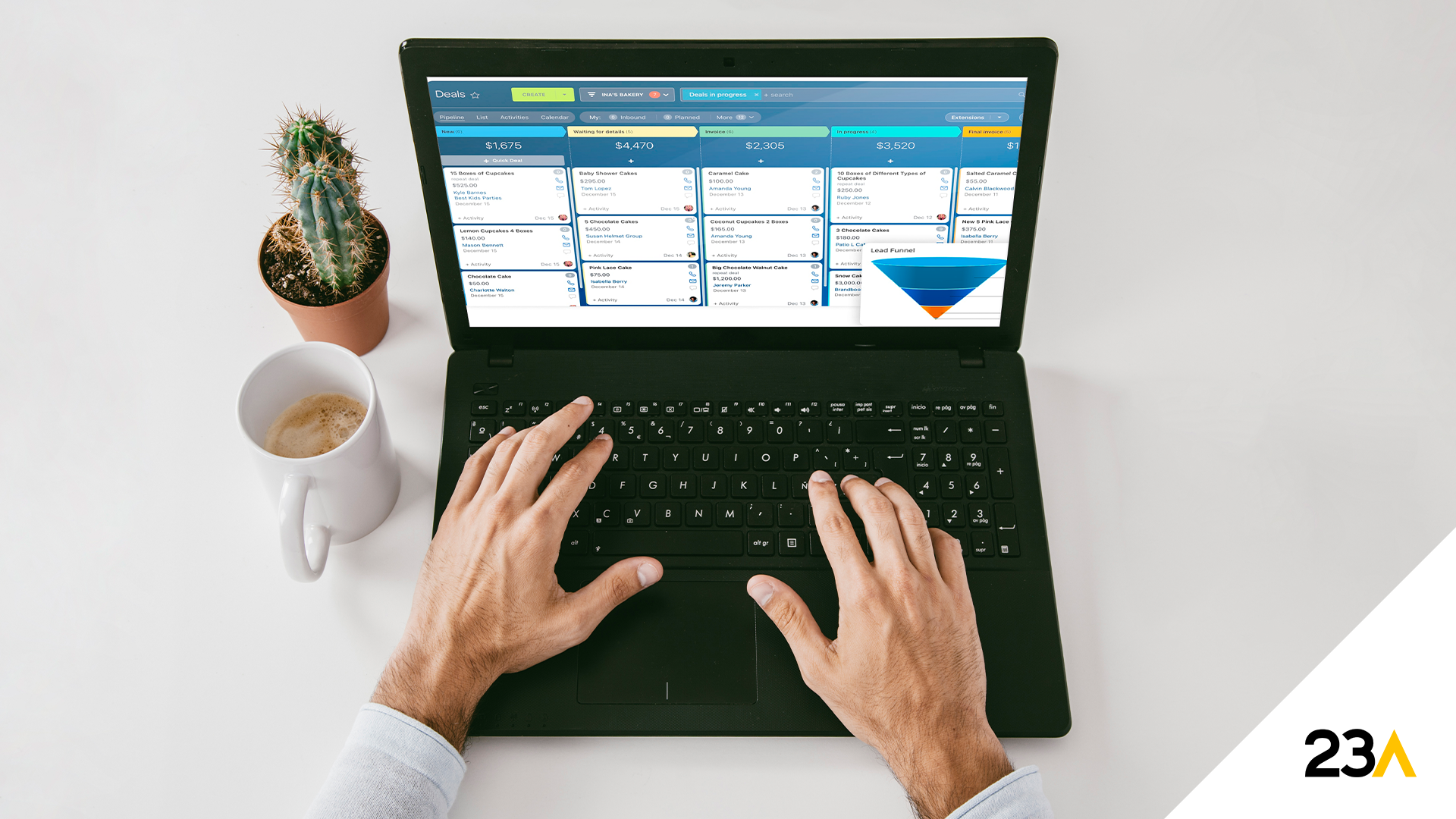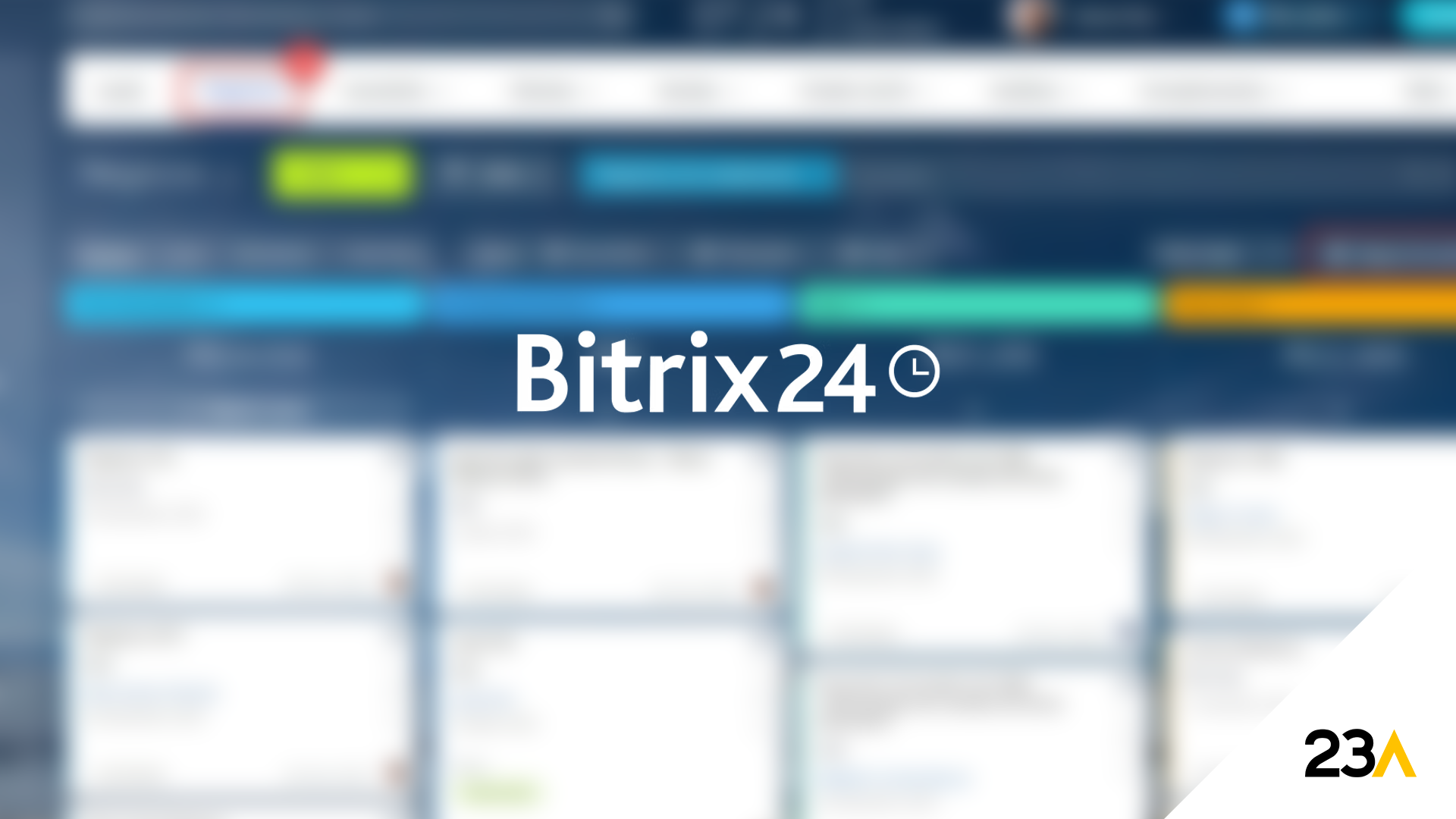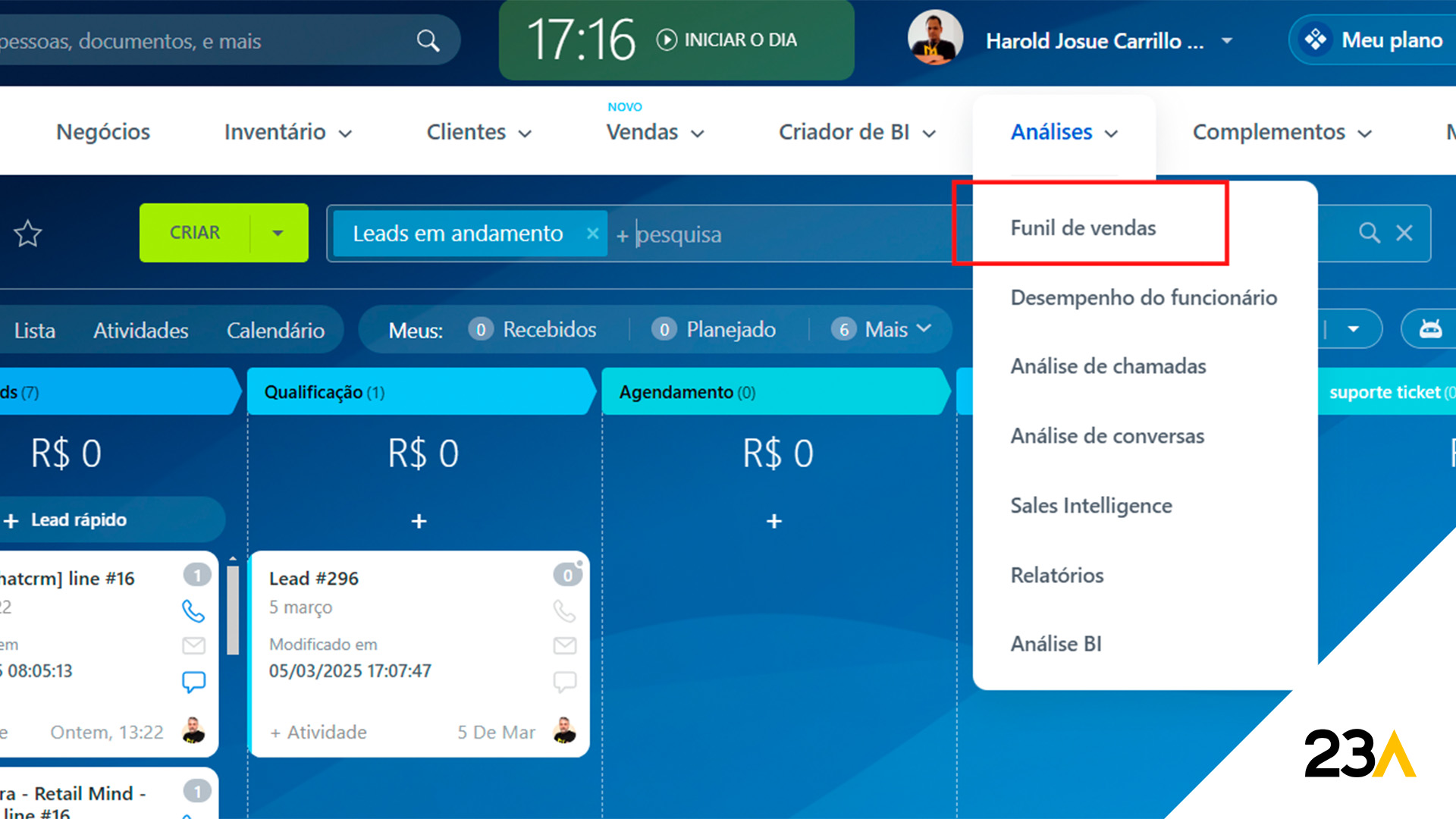Introdução
Está entre as funcionalidades do Bitrix24, a capacidade de conceder permissões administrativas a um usuário específico, sendo uma ferramenta essencial para garantir que sua empresa seja gerida de forma eficaz e segura.
Neste artigo, vamos explorar como realizar essa configuração de maneira simples, abordando cada etapa e oferecendo dicas para evitar erros comuns.
Por que é importante conceder permissões administrativas no Bitrix24?
O administrador possui acesso completo ao ambiente de trabalho, podendo gerenciar usuários, acessar dados confidenciais e controlar todas as ferramentas do sistema.
Portanto, é fundamental que essa permissão seja concedida apenas a quem realmente precisa dessas funcionalidades, garantindo a segurança da sua organização.
Passo a Passo: Como Tornar um Usuário Administrador no Bitrix24
Acesse o ambiente principal
Após fazer login, você será direcionado ao ambiente principal da plataforma. Esse é o ponto de partida para gerenciar todos os aspectos da sua conta.
Selecione o usuário
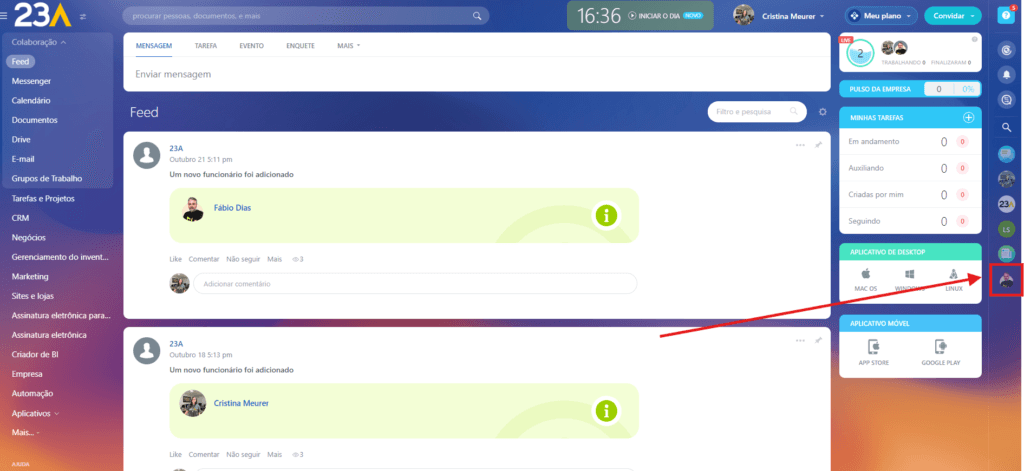
No canto direito da tela, localize o painel de usuários. Essa tela exibe todos os membros da sua equipe. Escolha o usuário ao qual deseja conceder as permissões administrativas.
Clique no nome do usuário
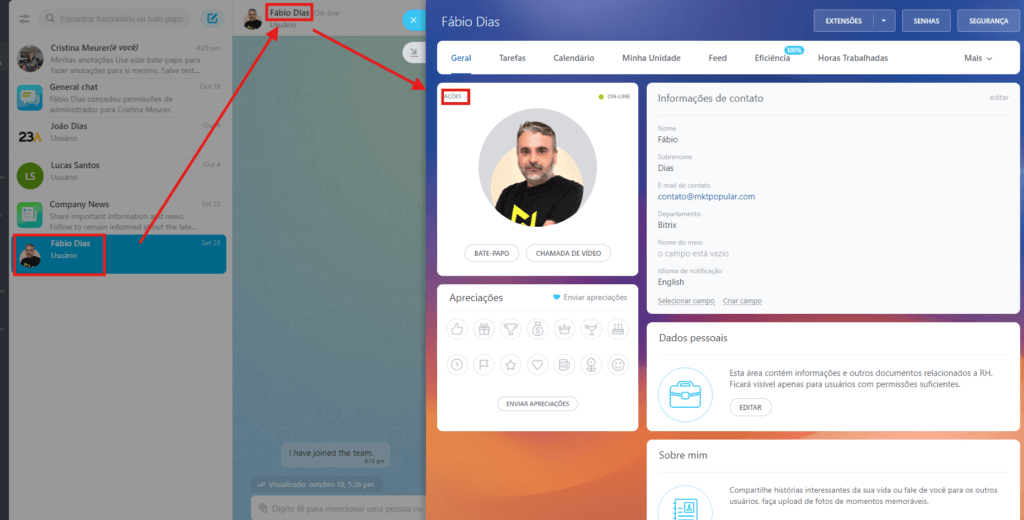
Você será redirecionado para uma tela com todas as informações do perfil da pessoa selecionada. Aqui, você poderá visualizar detalhes como dados pessoais e permissões atuais.
Acesse as opções de ‘Ações’

No canto superior esquerdo desta tela, localize o botão “Ações”. Este menu permite executar diversas tarefas relacionadas ao usuário. Neste caso, selecione a opção “Atribuir permissões de administrador”.
Confirme a ação
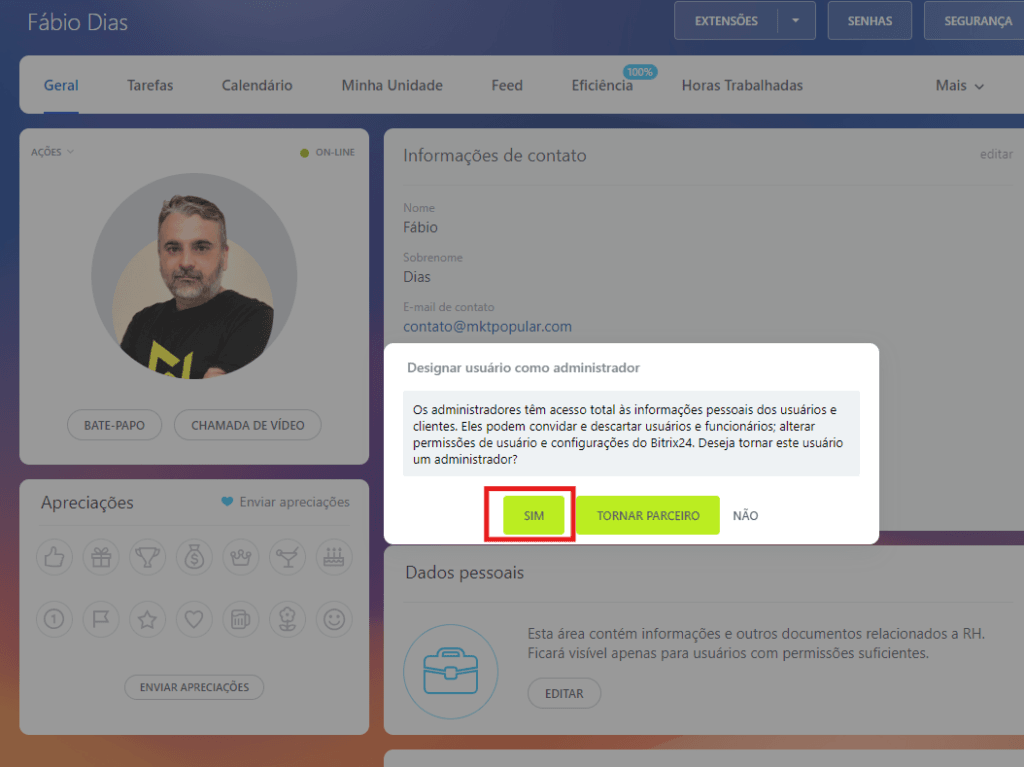
Ao selecionar essa opção, o sistema perguntará se você deseja realmente conceder essas permissões. Lembre-se de que o administrador terá acesso irrestrito aos dados pessoais, informações de usuários e clientes. Certifique-se de que essa pessoa é confiável e tem o treinamento adequado. Após confirmar, clique em “Sim”.
Verifique as alterações
Após a confirmação, o sistema atualizará o status do usuário, exibindo-o como “Administrador” na lista de permissões. Pronto! O usuário agora tem todos os acessos necessários para gerenciar o ambiente.
Vídeo Tutorial: Veja o Processo na Prática!
Se preferir ver todas essas etapas em ação, assista ao nosso vídeo tutorial completo, onde mostramos o processo de atribuição de permissões de administrador no Bitrix24. Clique para assistir ao vídeo agora!
Quais são os privilégios de um administrador no Bitrix24?
Um administrador tem acesso completo às funcionalidades da conta, incluindo:
- Gestão de usuários: criar, remover ou alterar permissões.
- Visualização e controle de todos os dados de clientes.
- Gerenciamento de ferramentas, projetos e tarefas da equipe.
- Configuração de integrações e personalização da plataforma.
Esses privilégios tornam o papel do administrador fundamental, exigindo responsabilidade e conhecimento sobre as ferramentas disponíveis.
Dicas para evitar problemas ao atribuir permissões administrativas
- Seja seletivo: como os administradores têm acesso a informações críticas, restrinja essa permissão a membros de confiança da equipe.
- Monitore as atividades: verifique regularmente as atividades dos administradores para garantir que nenhuma alteração indesejada foi feita no sistema.
- Treinamento contínuo: ofereça treinamento para novos administradores, garantindo que eles saibam como usar todas as ferramentas do Bitrix24 de maneira eficaz.
Conclusão
Tornar um usuário administrador no Bitrix24 é um processo simples, mas que requer atenção e cautela. Atribuir essa função garante que a gestão da sua empresa esteja nas mãos de quem possui o conhecimento necessário para tomar decisões informadas.
Se você ainda tem dúvidas ou precisa de ajuda com a gestão da sua conta no Bitrix24, nossa agência oferece suporte completo e gratuito. Entre em contato conosco para melhorar o potencial da sua equipe e otimizar o uso do Bitrix24 no seu negócio.